详解Word自动目录生成方法:高效排版从入门到精通
- 问答
- 2025-10-26 10:30:11
- 73

要生成Word自动目录,首先得用“样式”功能给标题“化妆” ,别用手动改字体大小充数,把章节名设为“标题1”,小节是“标题2” … Word才能认出谁是大当家、二当家。
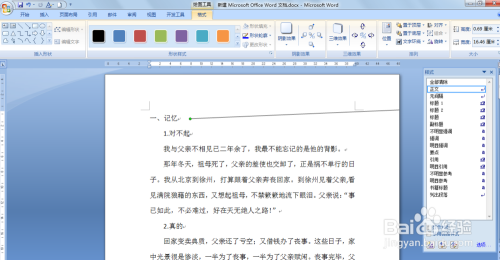
在菜单栏找“引用”选项卡,点“目录”选个自动样式,目录就“唰”地一下现身了,要是文章有改动,别傻傻重做,只需右键目录选“更新域”,整个目录就能自动刷新页码甚至新标题。
对了,不小心把普通文字也设成标题样式的话,目录会多出奇怪条目 ,记得检查,还有个窍门:想调整目录外观,比如把“标题1”的点点线换成破折号,可以直接修改目录的样式模板,不用一个个手调。
你会发现生成的目录里混进了不该有的内容,比如图片标题或者页眉文字… 这可能是因为你不小心给这些元素也套用了标题样式,解决方法是检查样式窗格,把非标题内容的样式改回“正文”。
如果想制作图表目录,步骤类似:先给每个图题、表题应用“题注”功能,然后在“引用”中插入“图表目录”,不过这个功能偶尔会漏掉几个图表,最好生成后对照检查一遍。

本文由郭璐于2025-10-26发表在笙亿网络策划,如有疑问,请联系我们。
本文链接:http://pro.xlisi.cn/wenda/62061.html









